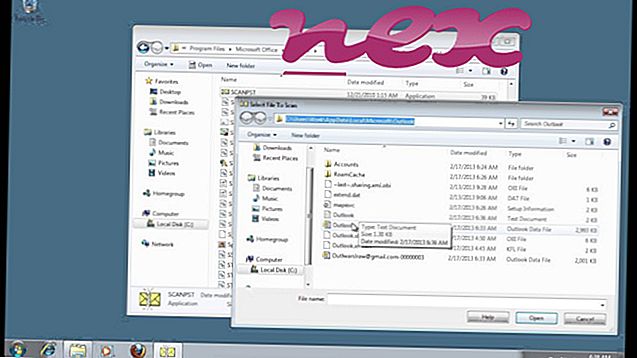정품 AdminService.exe 파일은 Qualcomm Atheros 의 Qualcomm Atheros Bluetooth Suite 의 소프트웨어 구성 요소입니다.
Qualcomm Atheros Bluetooth Suite는 Bluetooth 어댑터의 기능을 용이하게하는 소프트웨어 프로그램입니다. AdminService.exe는 Qualcomm Atheros Bluetooth Suite와 관련된 관리 서비스 프로그램을 실행합니다. 이는 필수 Windows 프로세스는 아니며 문제가 발생하는 경우 비활성화 할 수 있습니다. Qualcomm Atheros Bluetooth Suite를 사용하면 컴퓨터에서 온보드 Bluetooth 어댑터를 사용할 수 있습니다. 이 프로그램은 Bluetooth 드라이버를 자동으로 설치 및 업데이트합니다. 이 프로그램은 대개 Qualcomm Atheros Bluetooth 어댑터와 함께 제공되는 컴퓨터에 사전 설치되어 있습니다.Qualcomm Atheros (이전의 T-Span Systems 및 Atheros Communications)는 무선 칩셋을 전문으로하는 네트워크 통신을위한 반도체 기술을 설계 및 개발하는 미국 기업입니다. 이 회사는 Teresa Meng과 John L. Hennessy에 의해 1998 년에 설립되었습니다. Qualcomm은 2011 년에 37 억 달러에 인수하여 자회사로 지정하고 Qualcomm Atheros로 이름을 변경했습니다.
AdminService는 Admin istration Service Application의 약자입니다.
파일 이름의 .exe 확장자는 exe cutable 파일을 나타냅니다. 실행 파일은 컴퓨터에 해를 끼치는 경우가 있습니다. 따라서 컴퓨터의 AdminService.exe가 제거해야하는 트로이 목마인지 또는 Windows 운영 체제 또는 신뢰할 수있는 응용 프로그램에 속하는 파일인지 여부를 아래에서 확인하십시오.
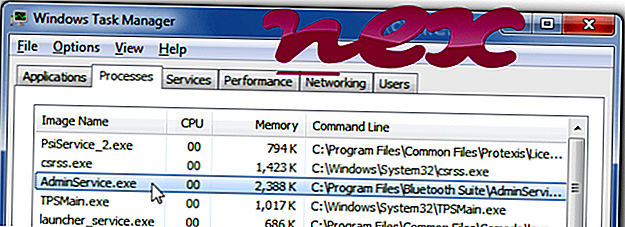
Windows 설치 API 또는 AdminService 응용 프로그램으로 알려진 프로세스
소프트웨어 Dell WLAN 및 Bluetooth 클라이언트 또는 Qualcomm Atheros Bluetooth Suite 또는 Bluetooth 소프트웨어 또는 Windows® Win (버전 7 DDK 드라이버) 또는 Qualcomm Atheros WLAN 및 Bluetooth 클라이언트 또는 Bluetooth Win7 Suite 또는 Atheros Bluetooth Suite 또는 Qualcomm Atheros (버전 11ac 무선 LAN 및 Bluetooth, 61x4 Bluetooth Suite) 또는 Qualcomm Atheros QCA9377 무선 LAN
Windows® Win (버전 7 DDK 제공 업체) 또는 Atheros Commnucations 또는 Qualcomm Atheros Commnucations 또는 Qualcomm Atheros.
설명 : AdminService.exe는 Windows OS에 필수적인 것은 아니며 비교적 적은 문제가 발생합니다. AdminService.exe 파일은 C : \ Program Files (x86) \ Bluetooth Suite \ 또는 C : \ Program Files (x86) \ Qualcomm Atheros \ Bluetooth 의 하위 폴더 인 "C : \ Program Files (x86)"에 있습니다 . Suite \ ). Windows 10 / 8 / 7 / XP의 알려진 파일 크기는 312, 448 바이트 (모든 발생의 14 %), 319, 104 바이트 및 51 개 이상의 변형입니다. 프로세스는 서비스이고 서비스 이름은 AtherosSvc : Atheros BT 스택 서비스 에이전트입니다.
프로그램에 보이는 창이 없습니다. Windows 시스템 파일이 아닙니다. AdminService.exe는 Verisign에서 서명 한 파일입니다. 제어판의 프로그램 추가 / 제거 애플릿을 사용하여 응용 프로그램을 제거 할 수 있습니다. AdminService.exe는 응용 프로그램을 모니터링 할 수 있습니다. 따라서 기술 보안 등급은 26 % 이지만 사용자 리뷰를 고려해야합니다.
이 변형 제거 : AdminService.exe에 문제가있는 경우 다음을 수행 할 수도 있습니다.1) 관련 프로그램을 제거합니다 (시작> 제어판> 프로그램 제거> Qualcomm Atheros Bluetooth Suite 또는 Qualcomm Atheros WLAN 및 Bluetooth 클라이언트 )
2) Qualcomm 웹 사이트의 지원 영역을 검색합니다.
AdminService.exe가 C : \ Windows \ System32 폴더에있는 경우, 보안 등급은 8 % 입니다. 파일 크기는 174, 080 바이트입니다. AdminService.exe는 Microsoft의 신뢰할 수있는 파일입니다. 프로그램이 보이지 않습니다. AdminService.exe는 Windows 핵심 파일이 아닙니다.
중요 : 특히 C : \ Windows 또는 C : \ Windows \ System32 폴더에있는 경우, 일부 맬웨어는 AdminService.exe 같은 위장을합니다. 따라서 PC의 AdminService.exe 프로세스가 위협인지 확인해야합니다. 보안 작업 관리자 를 사용하여 컴퓨터의 보안을 확인하는 것이 좋습니다. 이것은 워싱턴 포스트 와 PC 월드 의 톱 다운로드 추천 프로그램 중 하나였습니다.
깨끗하고 깔끔한 컴퓨터는 AdminService의 문제를 피하기위한 핵심 요구 사항입니다. 즉, 맬웨어 검색, 1 cleanmgr 및 2 sfc / scannow를 사용하여 하드 드라이브 청소, 3 더 이상 필요없는 프로그램 제거, 자동 시작 프로그램 (4 msconfig 사용) 확인 및 Windows '5 자동 업데이트 사용. 정기적 인 백업을 수행하거나 적어도 복원 지점을 설정해야합니다.
실제 문제가 발생하면 마지막으로 수행 한 작업 또는 문제가 처음 나타 났던 마지막 작업을 다시 호출하십시오. 6 resmon 명령을 사용하여 문제점을 일으키는 프로세스를 식별하십시오. Windows를 다시 설치하지 않고 심각한 문제가 발생하더라도 설치를 복구하거나 Windows 8 이상 버전에서 DISM.exe / Online / Cleanup-image / Restorehealth 명령을 실행하는 것이 좋습니다. 이렇게하면 데이터 손실없이 운영 체제를 복구 할 수 있습니다.
컴퓨터의 AdminService.exe 프로세스를 분석하는 데 도움이되도록 다음 프로그램이 도움이 될 것입니다. 보안 작업 관리자는 키보드, 브라우저 모니터링 또는 자동 시작 항목과 같은 숨겨진 프로세스를 포함하여 실행중인 모든 Windows 작업을 표시합니다. 고유 한 보안 위험 등급은 프로세스가 잠재적 인 스파이웨어, 맬웨어 또는 트로이 목마 일 가능성을 나타냅니다. B Malwarebytes Anti-Malware는 하드 드라이브에서 잠자기중인 스파이웨어, 애드웨어, 트로이 목마, 키로거, 멀웨어 및 추적기를 탐지하고 제거합니다.
관련 파일 :
opera_crashreporter.exe khalmnpr.exe epson web-to-page.dll AdminService.exe ycmmirage.exe umonit.exe runservice.exe pccontexthook_dsr.dll ctaudsvc.exe ie_virtual_keyboard_plugin.dll dragon_updater.exe